Kun je geen MKV films afspelen op je iPad, iPod, iPhone of andere Apple producten? Wil je MKV bestanden afspelen op je PS3, Xbox? In dergelijke gevallen kun je MKV converteren naar MP4 omdat het MP4 formaat wordt ondersteund door je Apple apparaten en MP4 het perfecte formaat is dat kan worden afgespeeld op Sony PS3, Xbox. Bovendien is MP4 het meest gebruikte videoformaat in videobewerkingssoftware. En het wordt zowel ondersteund door Windows PC en Mac (macOS High Sierra, Sierra, El Capitan, Yosemite, Mavericks, Mountain Lion en Lion inbegrepen).
Deel 1. Hoe MKV naar MP4 Converteren op Mac/PC
Als je MKV naar MP4 wilt converteren om ze op je iPad, Xbox of andere draagbare apparaten af te spelen, heb je een professionele MKV naar MP4 converter nodig. Een goede video conversietool kan je helpen om MKV naar MP4 voor Mac of Windows te converteren met een snelle video conversiesnelheid die de goede kwaliteit van de video behoudt.
Best MKV to MP4 Video Converter - UniConverter
- Converteert je MKV naar MP4 videoformaat of meer dan 150 andere videoformaten and vice versa.
- Aanpassen en bewerken van video's voor de conversie met functies als Trimmen, Bijsnijden, Roteren, Effecten, Watermerk, Ondertitels toevoegen, etc.
- Converteert online video's van meer dan 1000 populaire sites, als YouTube, VEVO, Vimeo, Dailymotion, Facebook, etc.
- Overzetten van geconverteerde of downloaden MKV/MP4 video naar mobile telefoons om ze onderweg te bekijken.
- Biedt een set interessante tools om GIF te maken, VR converteren, naar TV casten of scherm opnemen, etc.
- Compatibel met de nieuwste besturingssystemen, includief macOS 10.13 High Sierra, 10.12 Sierra, 10.11 El Capitan en Windows 10.
Stap 1: Importeer MKV bestanden naar de MP4 converter
Sleep de MKV bestanden die geconverteerd naar het programma en zet ze erin, je kunt ook op “Bestanden Toevoegen” klikken om te zoeken en zoveel bestanden die je wilt toevoegen om te converteren. Het drop-down icoon laat je direct importeren van je mobiele apparaten.

Stap 2: Selecteer MP4 als output formaat
Kies in de formaatlade MP4 van het tabblad Video, je kunt ook de coderingsinstellingen zoals bitsnelheid, encoder, framesnelheid wijzigen door op het pictogram Instellingen te klikken. Als je MKV naar MP4 wilt converteren zonder kwaliteitsverlies, verander dan geen enkele coderingsinstelling en kies dan "MP4" & gt; "Hetzelfde als de bron".
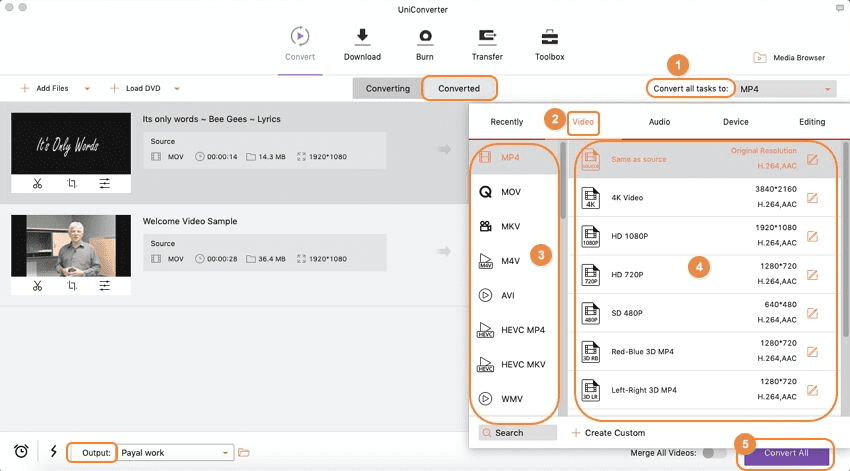
Als je de outputvideo wilt importeren naar Apple apparaten zoals iPad, iPod, iPhone en meer voor makkelijk afspelen, kun je kiezen voor je Apple apparaten. Als je iPhone, iPad of iPod kiest in de categorie 'Apparaten' als het video output formaat, dan kunnen de doelvideo's automatisch aan iTunes worden toegevoegd.
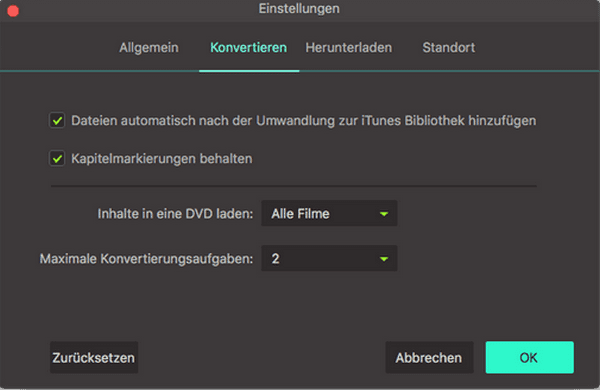
Stap 3: Converteren van MKV naar MP4
Je kunt een huidige map selecteren om de geconverteerde MKV op te slaan door "Voorkeuren & gt; Lokatie" te selecteren of het op te slaan in de standaardmap. Klik vervolgens op de "Converteren" of "Alles converteren" knop rechtsonder om de MPV bestanden naar MP4 te transformeren.

Waarom UniConverter voor Mac/Windows Kiezen
UniConverter voor Mac kan standaard videoformaten als MP4, AVI, WMV, MPG, MPEG, MOV, TS, FLV, etc. en HD-video zoals AVCHD (MTS/M2TS), AVCHD Lite, MOD/TOD, HD WMV, HD TS, etc. converteren. Deze videoconverter ondersteunt ook audio extractie en audioconversie tussen MP3, AAC, AC3, etc. Het heeft geoptimaliseerde presets voor iPod, iPad, iPhone SE, iPhone 6s (Plus), PSP, iMovie, etc. Het is perfect compatibel met macOS Sierra en 10.11 El Capitan.
| Producten |
Gratis Video Converters
|
Online Converters
|
|
|---|---|---|---|
| Converteren tussen MKV en bijna elk videoformaat |
|
Gelimiteerde ondersteuning | Gelimiteerde ondersteuning |
| Professionele MKV naar MP4 converter met originele kwaliteit |
|
|
|
| De conversiesnelheid | Heel Snel | Normaal | Traag |
| Converteert MKV video's naar Youtube, Facebook en andere sites |
|
Gelimiteerde ondersteuning | Gelimiteerde ondersteuning |
| Geschatte conversie tijd scherm |
|
||
| Converteert MKV video's naar iPhone,iPad, Android telefoons en andere draagbare apparaten |
|
Gelimiteerde ondersteuning | Gelimiteerde ondersteuning |
| Opnemen en Toevoegen van Film & TV Show Metadata |
|
||
| Personaliseren en bewerken van MKV video's voor de conversie |
|
Gelimiteerde ondersteuning | Gelimiteerde ondersteuning |
| Ondersteunt Mac/Windows |
|
Gelimiteerde ondersteuning |
|
| 24 uur klantenondersteuning |
|
Gelimiteerde ondersteuning | Gelimiteerde ondersteuning |
| Geen advertenties |
|
Gelimiteerde ondersteuning |
|
| Converteert video's naar DVD wanneer je wilt |
|
Deel 2. Gebruikershandleiding voor het Converteren van MKV naar MP4 met VLC
VLC is een uitzonderlijk softwareprogramma dat je kunt gebruiken voor het converteren van je videobestanden. Het is snel, makkelijk te gebruiken, krachtig en gratis beschikbaar. Als advertenties je irriteren, dan heeft VLC deze niet en is het bovendien immuun voor spyware aanvallen.
Stap voor stap gids:
1. Zorg dat VLC is geinstalleerd op je computer en start het. Zorg dat het volledig operationeel is voor je probeert je video's te converteren.
2. Om bestanden toe te voegen klik op "Bestand" in de menu balk en dan op "Toestaan" om bestanden te importeren.
3. Klik vervolgens op "Converteren/Opslaan" om het scherm te openen waarin je kunt zien waar de bestanden vandaan komen en waar de map moet worden opgeslagen na de conversie. Geef de map een geschikte naam.
4. Klik tenslotte op de "Start" knop en het conversieproces zal starten en de bestanden worden opgeslagen in de geselecteerde map.

Deel 3. Gebruikershandleiding voor het Converteren van MKV naar MP4 met FFmpeg
Je bent vrij om elke gewenste codec te kiezen voor het converteren van MKV naar MP4 wanneer je FFmpeg gebruikt. Het programma is goed uitgerust met alles wat je nodig hebt om je ervaring leuk en gedenkwaardig te maken. Je video- en audiobestanden en ondertitels zijn veilig na conversie.
Stap voor stap gids:
1. FFmpeg moet online gedownload worden en op je computer geinstalleerd en dan gestart worden om met het conversieproces te starten.
2. Importeer dan de MKV bestanden naar de tijdlijn van het programma. Je kunt ze gewoon slepen en neerzetten. Controleer of je alleen de bestanden hebt toegevoegd die je voor de conversie nodig hebt.
3. Tot slot kun je beginnen met het converteren van de bestanden. Je kunt er een behandelen, maar er is een optie voor batchconversie. Kies de optie die je wilt.

Deel 4. Hoe MKV naar MP4 Converteren met Handbrake
Na meer dan tien jaar beschikbaar op het gebied van videobewerking is Handbrake een van de programma's die je kunt gebruiken voor het converteren van MKV naar MP4. Het is een open bron softwareprogramma dat gratis is. Je kunt Handbrake gebruiken op Mac en Windows naast andere ondersteunde platforms.
Stap voor stap gids:
1. Zorg dat je het programma hebt gedownload en geinstalleerd op je computer. Als dit gedaan is, kun je het starten.
2. Importeer dan alle MKV bestanden die je wilt converteren naar de tijdlijn van het programma. Klik in de menubalk op "Bron" en vervolgens op "Bestand Openen" uit de opties in het drop-down menu. Op die manier kun je door de computer bladeren en bestanden zoeken om te importeren.
3. De volgende stap is het kiezen van de juiste output instelling, MP4. Hier moet je je bestanden nieuwe namen geven en de map selecteren waar ze moeten worden opgeslagen.
4. Klik tenslotte op de "Start" knop om het proces te starten. Het duurt even voor dit klaar is.

Deel 5. Vier andere MKV naar MP4 Converters
#1. Miro Video Converter (Mac en Windows)
De gratis mogelijkheid van dit programma is een belangrijk voordeel om MKV naar MP4 te converteren. Mac en Windows zijn de twee populairste platforms en hun ondersteuning voor dit softwareprogramma betekent dat je een goede ervaring zult krijgen.
Voordelen:
Miro Video Converter functie minimaliseert GUI en profielen voor Android apparaten.
Nadelen:
Er is geen batch mode en preset bewerker dat kleine minpunten die te overzien zijn.
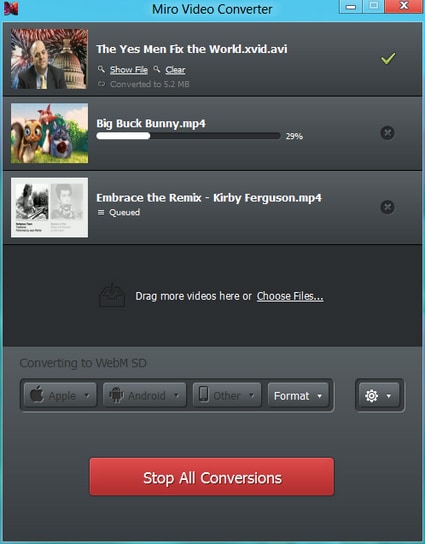
#2. MediaCoder (Windows)
Deze universele convertor heeft een aantal geavanceerde technologieën die ervoor zorgen dat videobewerking zo werkt als je dat wilt. Hiermee kan de gebruiker volledige controle krijgen over het hele proces. Het wordt wekelijks geupdate en dat betekent eenvoudig dat je altijd de nieuwste versies hebt wanneer je ze nodig hebt. Wat de functies betreft heeft het alles waar je van zult genieten. Er is rippen van CD, VCD, DVD en BD terwijl filters helpen om het geconverteerde bestand te verbeteren. Er zijn ook transcoderingsparameters die het afstemmen en aanpassen van de videoparameters makkelijk maken, terwijl segmentale videocodering een technologie is die parallellisatie verbetert.
Voordelen:
Deze gratis software maakt het mogelijk de groote van bestanden te verkleinen en kan ook audio van video afhalen.
Nadelen:
Het converteert geen filmlengte bestanden.
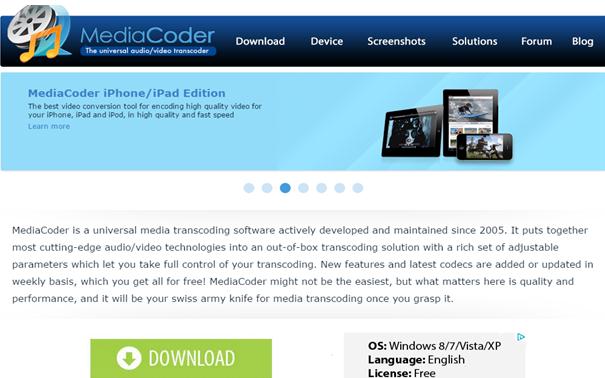
#3. WinX UniConverter Deluxe (Mac and Windows)
Onder de vele functies die dit programma heeft, is er een bonusfunctie die het mogelijk maakt om in een mum van tijd slideshows te maken. Nadat je de slideshow hebt gemaakt, voeg je er achtergrondmuziek aan toe en converteert het makkelijk naar MP4. Je kunt daarnaast gebruik maken van de basis bewerkingsfuncties als samenvoegen, bijsnijden en ondertiteling toevoegen om een persoonlijk bestand te krijgen. WinX UniConverter Deluxe geeft je gegarandeerd een hoge kwaliteit van de geconverteerde bestanden. Dit gebeurt door op een gebalanceerde manier de parameters voor de resolutie en bitsnelheden aan te passen.
Voordelen:
Makkelijk te gebruiken en snelle conversie.
Nadelen:
Het menu kan niet aangepast of vergroot/verkleind worden.
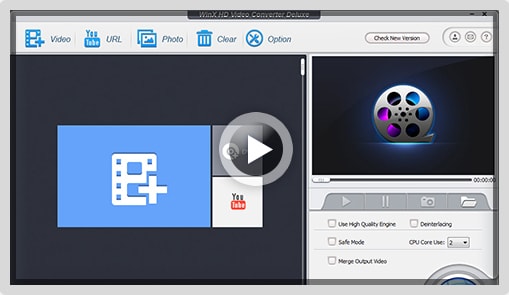
#4. Faasoft Video Converter (Mac and Windows)
De 30X conversiesnelheid maakt deze software erg goed in het converteren van MKV naar MP4. Het is een verkeerde overtuiging dat hoge snelheden een compromis vormen voor de bestandskwaliteit, omdat deze niet negatief wordt beïnvloed. Je videokwaliteit is zo origineel mogelijk. Bijna elk standaard bestandsformaat voor video wordt door dit programma ondersteund, wat betekent dat je je geen zorgen hoeft te maken over compatibiliteit. De beeldkwaliteit die gratis convertor geproduceerd wordt, is de beste en de multifunctionele mediaspeler draagt bij aan die schoonheid. Het grootste voordeel is de mogelijkheid om je video's te optimaliseren naar persoonlijke smaak en voorkeuren.
Voordelen:
Het is heel krachtig dankzij de goede functies en gebruiksvriendelijk menu.
Nadelen:
De software laadtijd is te lang.
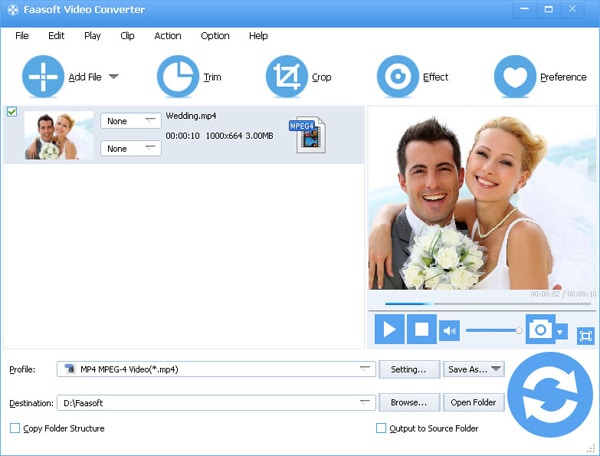
Deel 6. MKV naar MP4 Converter Online
#1. Freeencoding.com
Freeencoding is een gratis webgebaseerde tool die gebruikers de mogelijkheid biedt om MKV naar MP4 te converteren. Het gebruik van deze gratis online videoconvertor is een goed idee. Kies eenvoudig het bestand dat je van MKV naar MP4 wilt converteren en klik op de knop "Gratis codering starten". Als je wilt, kun je je conversie instellingen aanpassen door op de knop "Geavanceerde Opties" te klikken. Zodra je bestand is geconverteerd, kun je het naar je PC downloaden. En allemaal gratis!
Voordelen:
Het gebruik van deze online converter is heel makkelijk.
Geeft controle over het conversieproces.
Converteert direct grote bestanden.
De videokwaliteit is uitstekend.
Nadelen:
Sommige gebruikers klagen dat het een computing power nodig heeft.
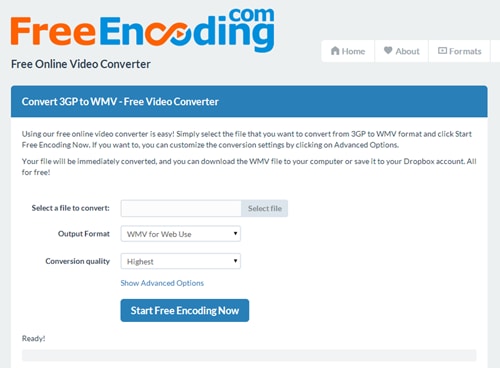
#2. Zamzar.com
Zamzar is vandaag de dag een van de meest populaire MKV naar MP4 converters. Deze gratis webgebaseerde tool geeft gebruikers de mogelijkheid om MKV naar MP4 te converteren zonder software te hoeven installeren. Zamzar heeft twee potentiële voordelen. Ten eerste kunnen mensen die geen ervaring hebben eenvoudig bestanden converteren via Zamzar. Ten tweede zijn de conversies vaak beter dan de alternatieven. Het enige dat je hoeft te doen, is het bestand kiezen, het nieuwe formaat selecteren en vervolgens op de knop Converteren klikken.
Voordelen:
Je hoeft geen software te downloaden.
Biedt gratis conversie van MVK voor een bestandgrootte tot 100MB.
Kan gebruikt worden om video's te converteren van populaire videowebsites.
Nadelen:
Veel gebruikers vinden de wachttijd lang.

#3. Online-convert.com
Online-covert converteert MKV bestanden naar MP4's met verschillende klikken. Deze krachtige en veelzijdige online tool is makkelijk te gebruiken en snel. Het wordt geleverd met extra functies, als ondertitelconversie of de conversie van het presentatieformaat zoals PowerPoint naar MP4. Om MKV bestanden naar MP4's te converteren, kies je eenvoudig je bestand van je harde schijf of geeft een link naar je videobestandwebsite en klik op de knop "Bestand Converteren". Deze webgebaseerde conversietool is geoptimaliseerd voor hoge kwaliteit en is absoluut gratis te gebruiken.
Voordelen:
Snel en makkelijk te gebruiken.
Heeft een vlot menu.
Nadelen:
Niet noemenswaardig.

#4. Freefileconvert.com
Met Freefileconvert kunnen gebruikers MKV bestanden naar MP4S converteren, zonder dat er software voor nodig is om deze taak uit te voeren. Upload eenvoudig je MKV bestand en klik op de knop "Converteren". Wanneer je bestand is geconverteerd, wordt het enkele uren online bewaard voordat het kan worden gedownload. De meeste gelijkaardige sites hebben een wachtrij waarin gebruikers moeten wachten. Behalve dat het gratis is, is het ook een van de meest populaire MKV naar MP4 converters die we tot nu toe hebben gevonden. Gezien de eenvoud en het soepel menu is het een uitstekende tool voor het converteren van MKV naar MP4.
Voordelen:
Geconverteerde bestanden worden opgeslagen in je mailbox.
Ondersteunt tot 300 MB bestangrootte.
Geweldig menu.
Nadelen:
Conversiesnelheid is grotendeels afhankelijk van de internetsnelheid.
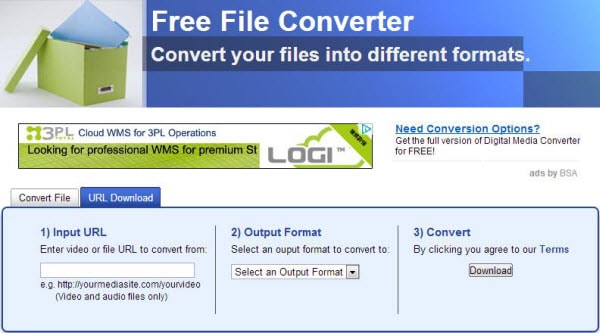
Optioneel: Online MKV naar MP4 Converter
Je kunt ook een online videoconverter proberen om MKV bestanden naar MP4 te converteren als je geen computerprogramma wilt installeren. Probeer het onderstaande: